Quelques feuilles de calcul sont tout simplement trop important de garder pour vous. Que vous souhaitez collaborer avec des collègues, envoyer un fichier à un client, ou montrer à vos amis que vous avez finalement catalogué toutes vos bandes dessinées, Excel 2013 vous offre plusieurs options pour partager un classeur sans avoir à ouvrir une autre application. Envoyez un lien vers un fichier Excel dans votre dossier onedrive, ou par courriel en pièce jointe au format PDF, XPS ou un fichier Excel XLSX.
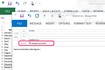 (Image courtoisie de Microsoft.)
(Image courtoisie de Microsoft.)Étape 1:Ouvrez un classeur dans Excel. Examinez le classeur entier, y compris chaque feuille de calcul, pour vous assurer qu'il ne contient que des informations que vous souhaitez partager. Si vous envoyez une ventilation des prix à un client, par exemple, assurez-vous que vos coûts ne sont pas inclus. Pour supprimer une feuille de calcul, cliquez sur l'onglet au bas de la fenêtre et sélectionnez "Supprimer."
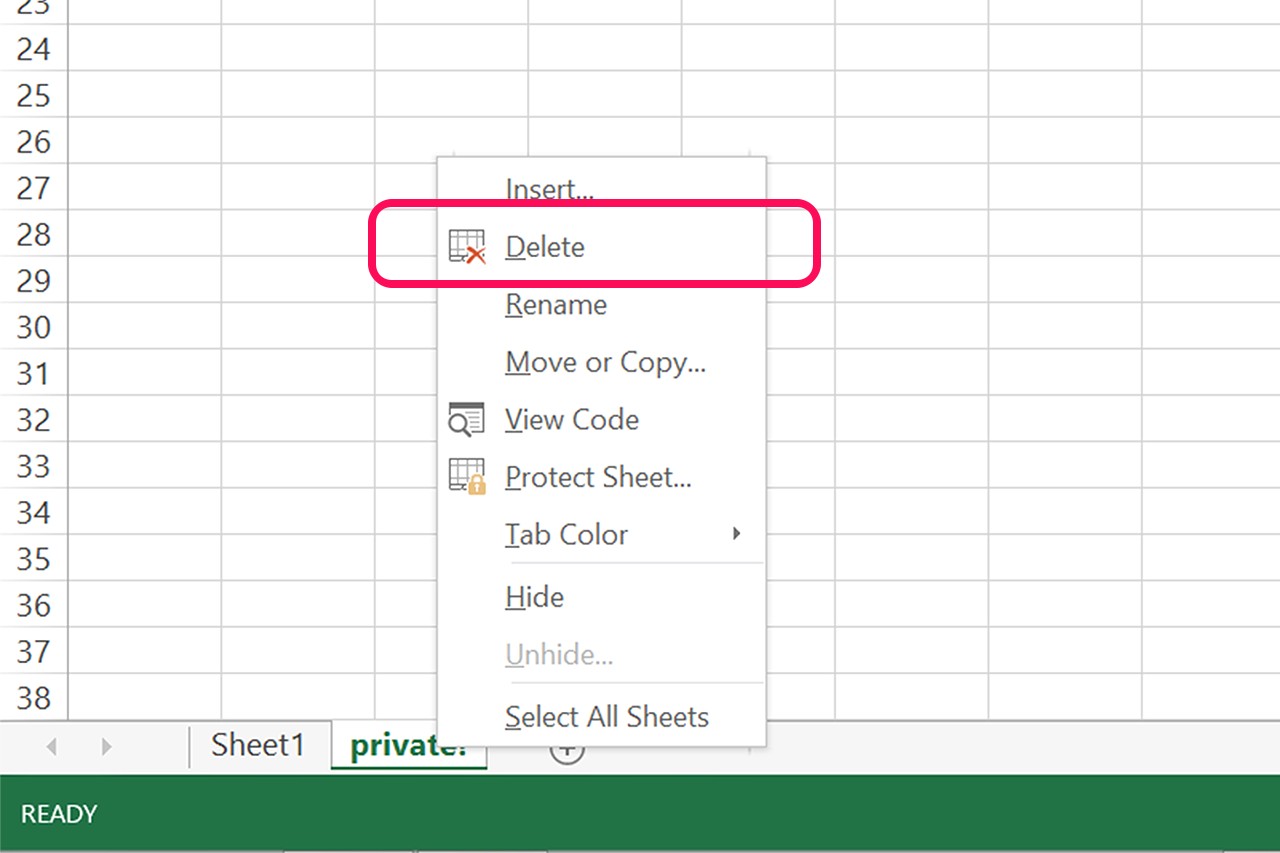 Image courtoisie de Microsoft.
Image courtoisie de Microsoft. Étape 2:Enregistrez le classeur avec un nouveau nom de fichier, si vous avez apporté des modifications, en cliquant sur le "Fichier" Menu et en sélectionnant "Enregistrer Sous." Si vous décidez d'envoyer un lien au lieu d'utiliser une pièce jointe, enregistrer la copie de votre dossier onedrive plutôt que sur votre ordinateur.
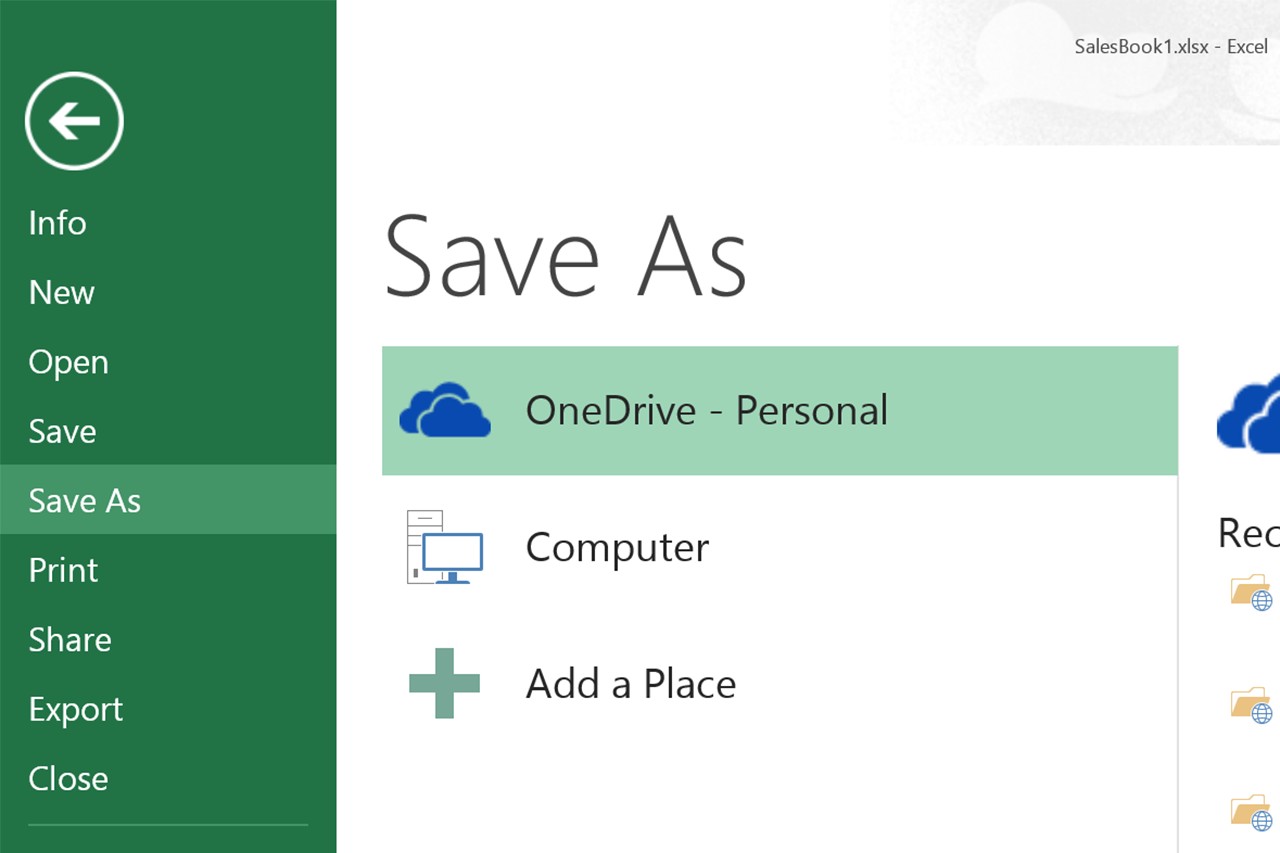 Image courtoisie de Microsoft.
Image courtoisie de Microsoft.
Etape 3:Cliquez sur le "Fichier" menu, sélectionnez "Part" et cliquez sur "Email." Vous avez quatre choix d'envoyer un e-mail à partir d'Excel: en tant que fichier Excel ci-joint, un fichier PDF en pièce jointe, un fichier XPS jointe, ou comme un lien vers votre fichier onedrive.
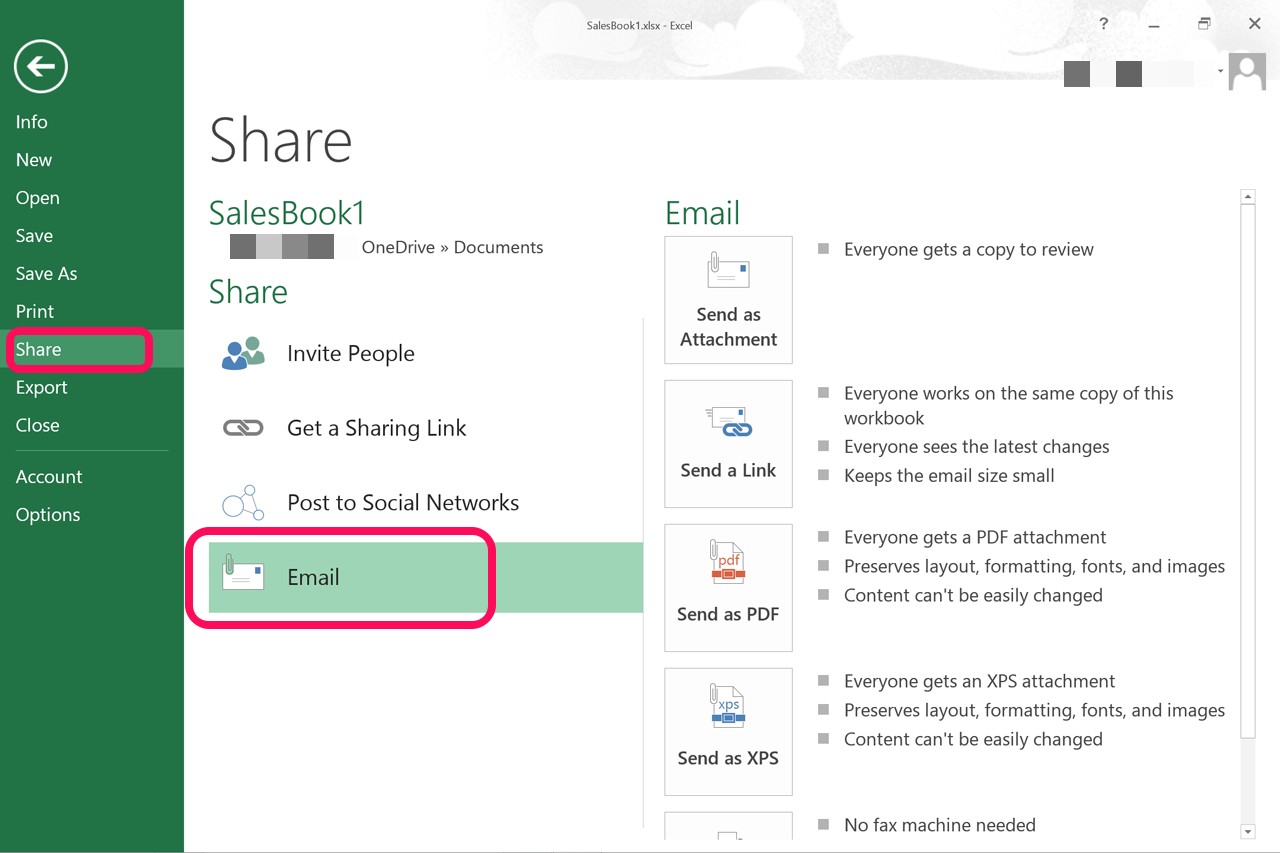 Image courtoisie de Microsoft.
Image courtoisie de Microsoft. Etape 4:Cliquez sur le "Envoyer comme pièce jointe" option. Excel lance une fenêtre Outlook, avec le XLSX déjà attaché. Tapez un ou plusieurs bénéficiaires noms dans le "À" champ de texte, ajouter un message et cliquez "Envoyer." La fenêtre Outlook se ferme automatiquement.
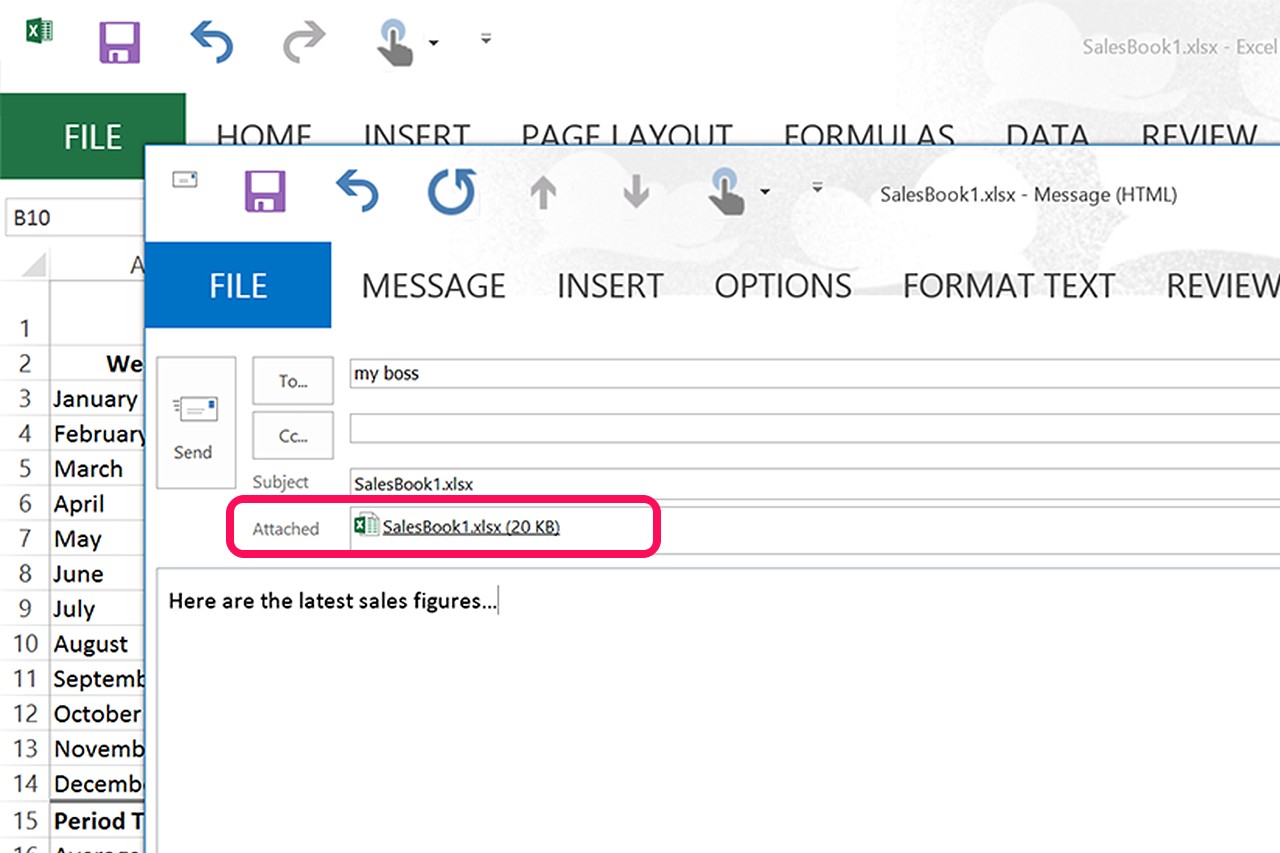 Image courtoisie de Microsoft.
Image courtoisie de Microsoft.
Etape 5:Cliquez sur le "Envoyer un lien" icône dans les options de messagerie de la fenêtre de partage que si le fichier a été sauvegardé dans votre dossier onedrive .. Excel génère automatiquement un lien vers ce fichier et colle dans un message électronique. Lorsque vous envoyez ce lien à un destinataire, il ouvre dans Excel en ligne. Si le destinataire ne possède pas un compte gratuit de Microsoft, le même lien lui donne la possibilité de créer un.
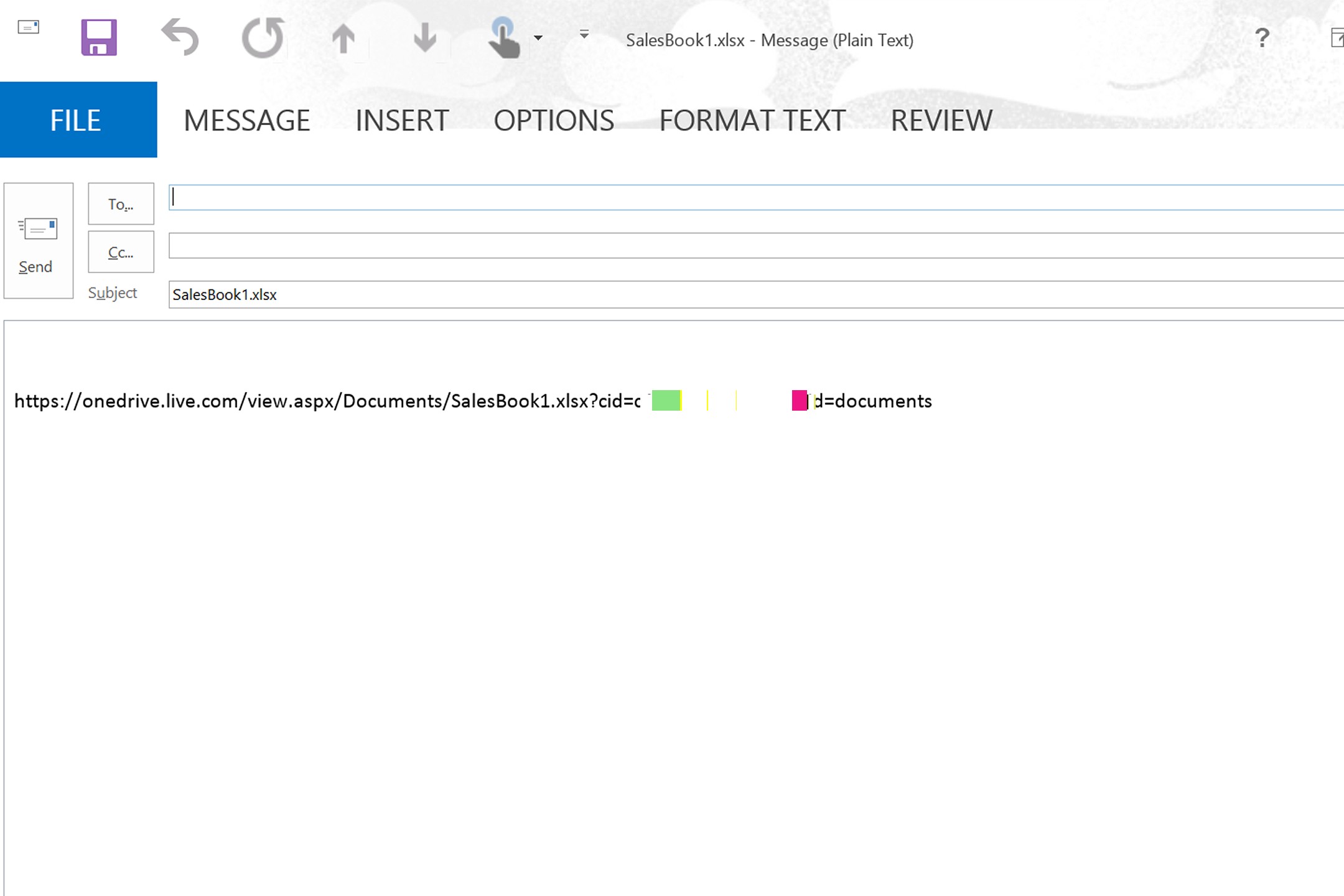 Image courtoisie de Microsoft.
Image courtoisie de Microsoft.
Etape 6:Sélectionnez le "Envoyer comme PDF" ou la "Envoyer comme XPS" icônes si vous ne voulez pas que le destinataire soit en mesure de modifier le fichier. De Windows 8.1 ouvre deux fichiers XPS en utilisant son lecteur app.These PDF et sont aussi de bons choix si vous n'êtes pas certain que le destinataire possède un compte Microsoft, car elle lui évite les tracas de signer pour un afin de voir votre feuille de calcul.
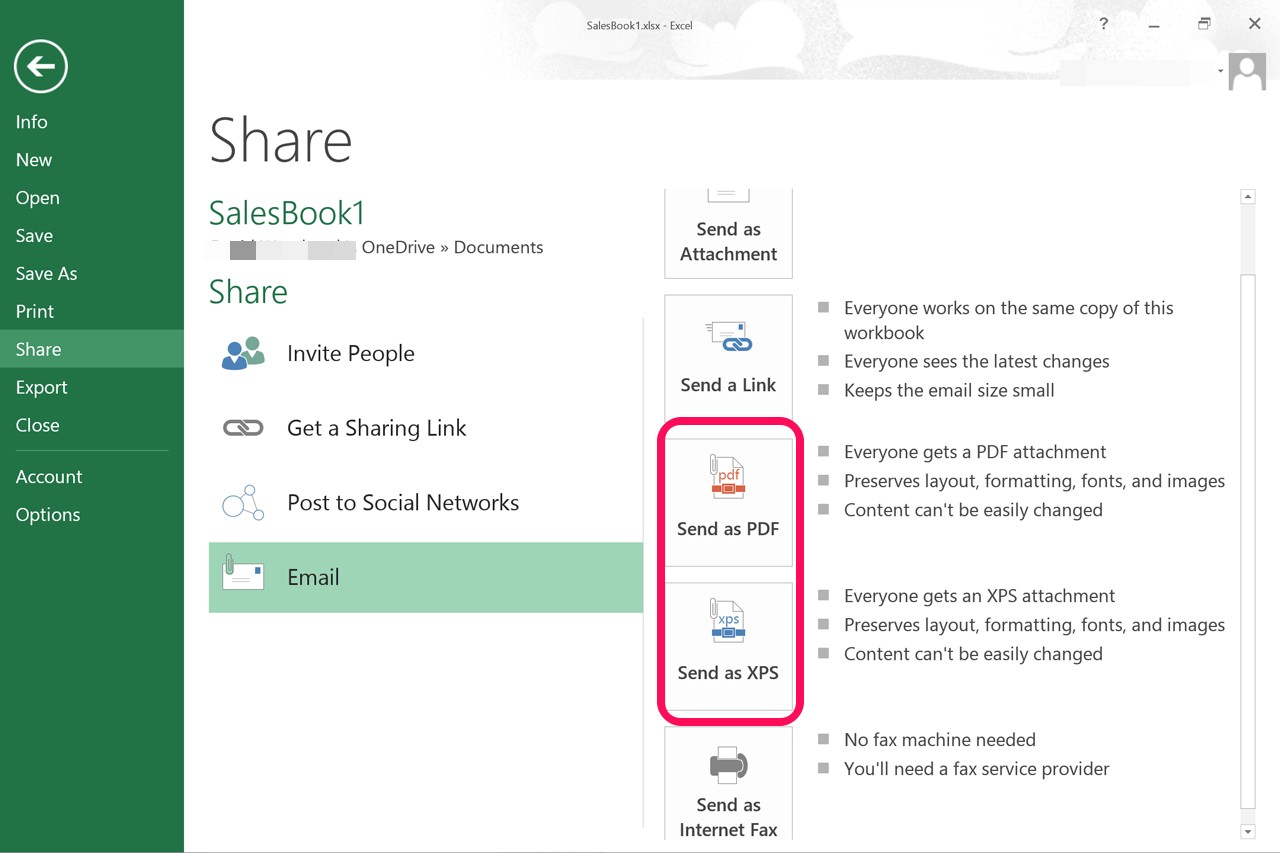 Image courtoisie de Microsoft.
Image courtoisie de Microsoft. Etape 7:Cliquez sur le "Obtenez un partage Lien" icône dans les options de partage si vous préférez envoyer un lien en utilisant un compte e-mail différente, ou par un service de messagerie. Notez que vous avez deux choix ici. Vous pouvez obtenir un lien qui permet au destinataire de modifier le document, ou un lien qui est vue seule. Cliquez sur le "Créer un lien" bouton et puis copier le lien fourni et le coller dans un message ou un email.
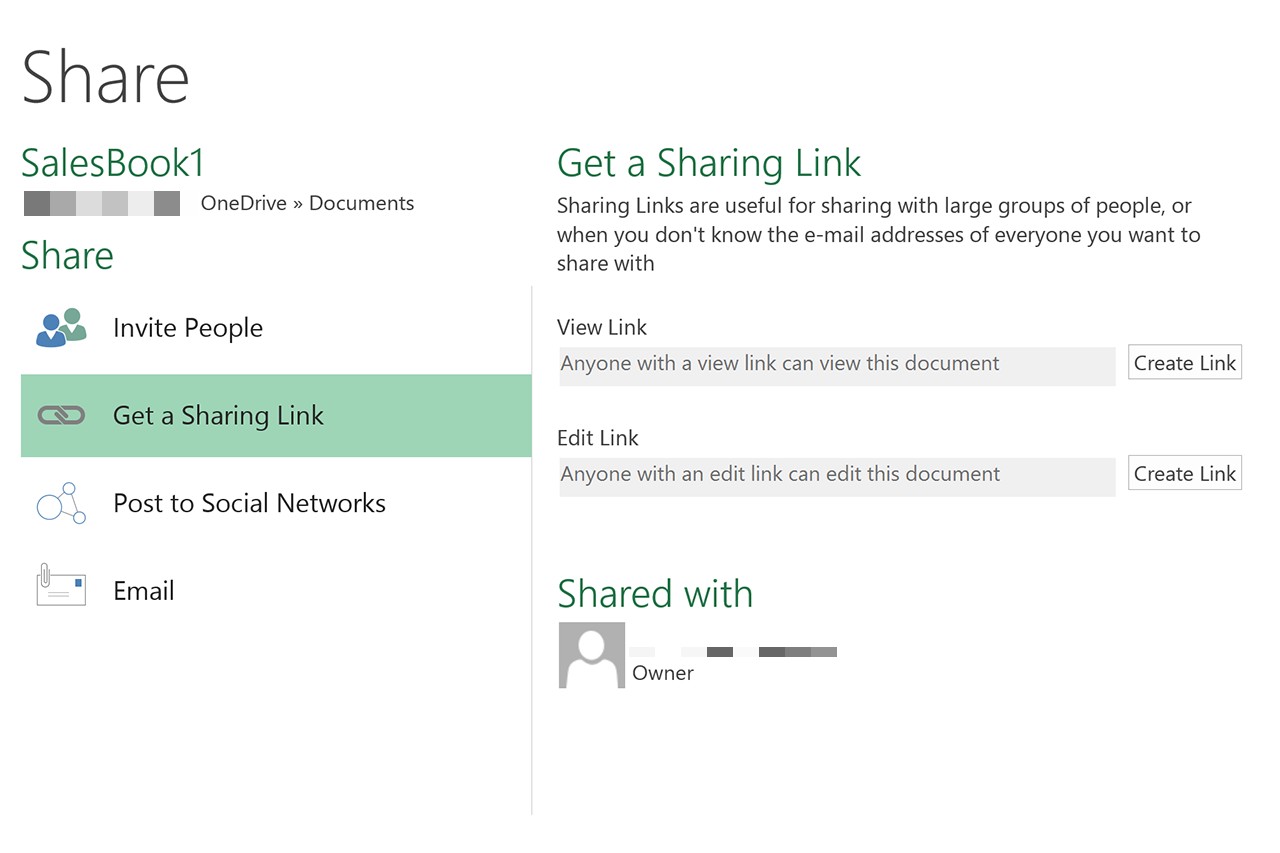 Image courtoisie de Microsoft.
Image courtoisie de Microsoft. Etape 8:Cliquez sur le "Inviter des personnes" partager option si vous souhaitez collaborer sur une feuille de calcul avec les autres. Entrez les noms de vos collègues de travail et de spécifier si vous voulez pour modifier le fichier, ou tout simplement voir. Ceci est similaire à l'option Obtenir partage Link, avec deux différences importantes. Tout d'abord, si vous utilisez SharePoint à votre bureau, vous pouvez exiger que les bénéficiaires signent avant d'accéder au document en cliquant sur la case à cocher. Deuxièmement, si vous ne voulez plus quelqu'un d'avoir accès au dossier, vous pouvez retourner à ce même écran et cliquez sur "Retirer l'utilisateur."
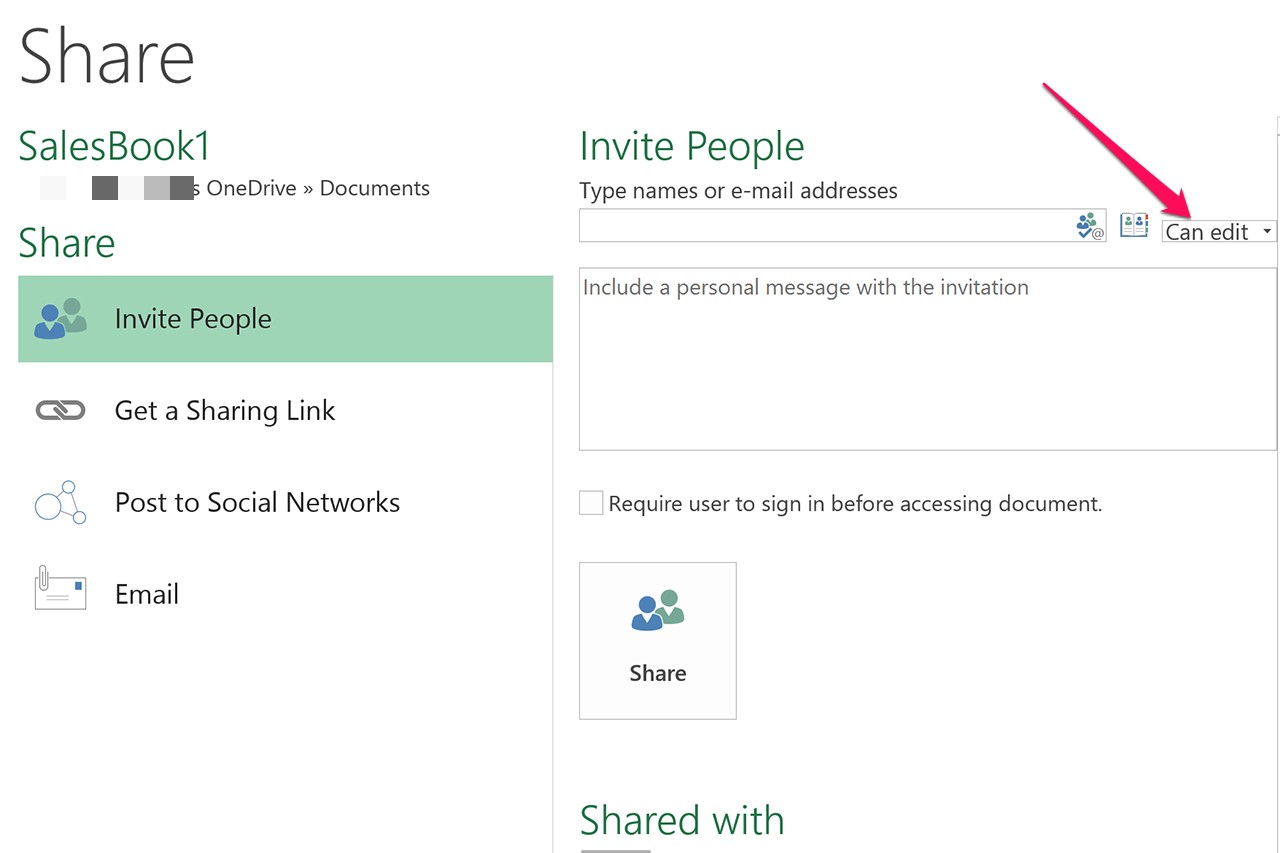 Image courtoisie de Microsoft.
Image courtoisie de Microsoft.